现在装的宽带基本上都是以光纤传输为主,它的网速非常快,现在的宽带基本上都是光纤入网,然而光纤需要有个光猫将它的传输信号转化,通常我们家用的宽带都是从光膜啊截取条网线插入电脑或者无线路由器上,那么光纤猫怎么接无线路由器?下面,小编给大家演示光纤猫接无线路由器的流程。
光纤猫也称为单端口光端机,是针对特殊用户环境而研发的一种三件一套的光纤传输设备。光纤猫通常有四个输出接口,很多时候我们需要连接多台电脑,包括手机无线wifi上网。这个时候就需要一个无线路由器。下面,小编给大家带来了光纤猫接无线路由器的图文。
光纤猫如何接无线路由器
将路由器的WAN口与光猫的任一LAN接口连接。
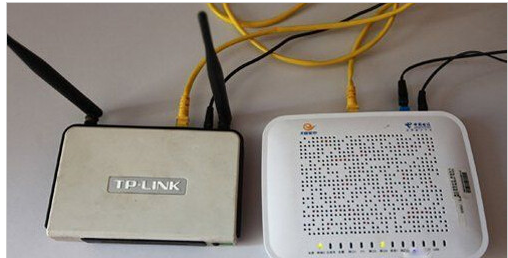
路由器电脑图解1
将路由器复位,用大头针等物品按路由器上的Reset按钮。
打开浏览器,在地址栏输入192.168.1.1 打开路由器的管理界面,输入账号、口令登录;路由器默认账号密码均为:admin 小写。
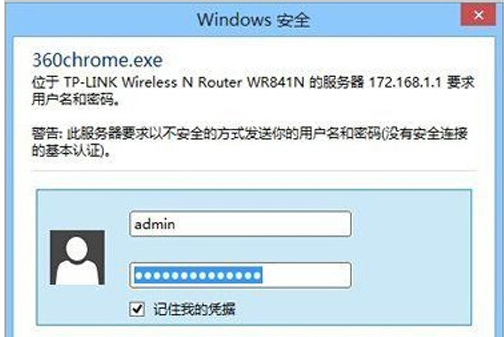
网络路由器电脑图解2
点击左边功能菜单“设置向导”>选择“动态IP”点击下一步
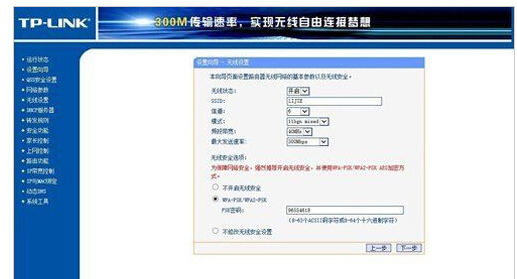
无线路由器电脑图解3
设置好SSID和无线密码点击下一步
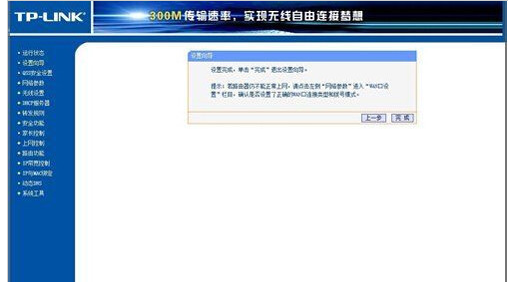
光纤猫电脑图解4
点击“完成”,路由器将自动重启。
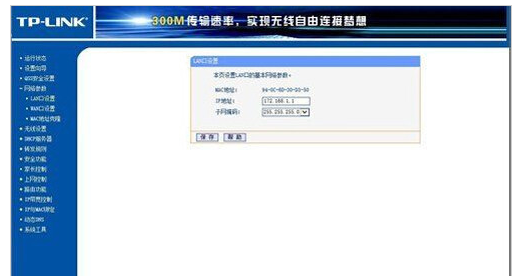
网络路由器电脑图解5
在重启完成后,再次登录到路由器管理,点网络参数>LAN口设置>输入IP地址:172.168.1.1,保存。就是将原来的192.168.1.1更改成新的网段,因为电信光猫用的就是这个网段,路由器不能与光猫相同。
以上就是光纤猫接无线路由器的流程。
Copyright ©2018-2023 www.958358.com 粤ICP备19111771号-7 增值电信业务经营许可证 粤B2-20231006